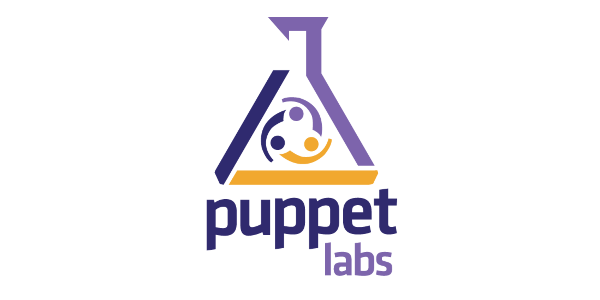
Puppet é uma ferramenta de gerenciamento de configuração que ajuda os administradores de sistemas a automatizar o provisionamento, configuração e gestão de uma infraestrutura de servidor. Planejar com antecedência e usar ferramentas de gerenciamento de configuração como Puppet pode reduzir o tempo gasto repetindo tarefas básicas, e ajudar a garantir que suas configurações sejam consistentes e precisas em toda a sua infraestrutura.
Configurações Iniciais
Primeiro, no servidor verifique os fusos horários disponíveis com este comando:
# timedatectl list-timezones |
O comando acima nos dará uma lista dos fusos horários disponíveis para o seu servidor. Quando encontrar a definição do região/fuso horário que é correto para seu servidor, defina-o com este comando (substitua sua região preferida e fuso horário):
# timedatectl set-timezone America/Sao_Paulo |
Agora instalaremos o NTP ( Network Time Protocolo ) que é um protocolo de sincronização dos relógios de computadores com servidores externos, via apt-get com os comandos abaixo:
# apt-get update |
Após a instalação, altere o arquivo ntf.conf e substitua os servers para os da América do Sul. Para editar o arquivo execute:
# vim /etc/ntf.conf |
Segue abaixo os servers da América do Sul, substitua no arquivo.
server 0.south-america.pool.ntp.org |
Reinicie o NTP para adicionar os novos servidores.
# /etc/init.d/ntp restart |
Instalação Puppet Server
Habilite o repositório oficial do puppetlabs com o comando abaixo:
# wget https://apt.puppetlabs.com/puppetlabs-release-pc1-wheezy.deb |
Agora realize a instalação do Puppet Server
# apt-get -y install puppetserver |
Por padrão, Puppet Server está configurado para usar 2GB de RAM. Você deve personalizar esta definição com base na quantidade de memória livre do servidor principal. Edite o arquivo com o comando abaixo:
# vim /etc/default/puppetserver |
Em seguida, localize a linha JAVA_ARGS, altere os parâmetros -Xms e -Xmx para definir a alocação de memória. Por exemplo, se você quiser usar 1 GB de memória, a linha deve ficar assim:
JAVA_ARGS="-Xms1g -Xmx1g" |
Para que o Puppet server inicie junto com sistema, execute o comando abaixo:
# /opt/puppetlabs/bin/puppet resource service puppetserver ensure=running enable=true |
Faça um teste, reinicialize o sistema e verifique o status:

Para acessar os executáveis em qualquer lugar sem a necessidade de acessar a pasta /opt/puppetlabs/bin, execute o comando abaixo:
# export PATH=/opt/puppetlabs/bin:$PATH |
Por enquanto é isso, até a próxima com a instalação dos Agentes na parte 2 deste tutorial.